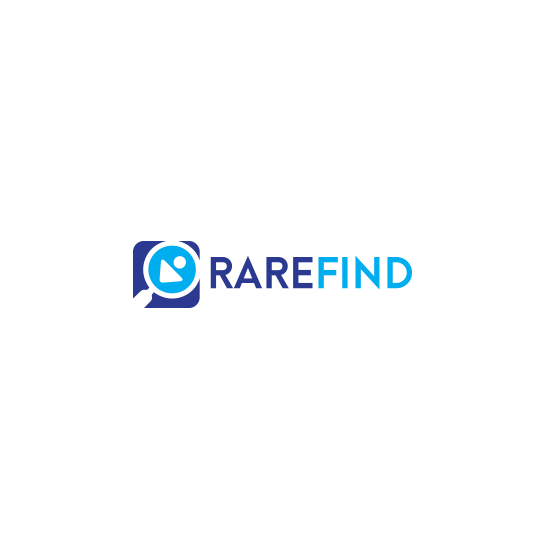
PDF N MORE for .NET
Bibliothèque .NET pour générer des documents numériques.
PDF N More pour .NET est une bibliothèque .NET pour générer des documents numériques à la volée à partir des options Enregistrer sous dans les applications .NET. Créez pratiquement n’importe quel document au format PDF, XML, HTML, Microsoft Word, Microsoft Excel, BMP, JPEG, PNG, GIF, TIFF, EMF, WMF ou Exif, y compris les polices et les graphiques. Les utilisateurs peuvent visualiser les documents sur les plates-formes Mac, Linux, Unix et Microsoft Windows. PDF N More nécessite l’exécution de .NET et suit le modèle GDI+. Il peut être utilisé à partir d’applications WinForms et WebForms (ASP.NET) sans restrictions.
PDF N MORE pour .NET – Caractéristiques
PDF N More pour .NET est une bibliothèque .NET pour générer des documents numériques à la volée à partir des options Enregistrer sous dans les applications .NET. Créez pratiquement n’importe quel document au format PDF, XML, HTML, Microsoft Word, Microsoft Excel, BMP, JPEG, PNG, GIF, TIFF, EMF, WMF ou Exif, y compris les polices et les graphiques. Les utilisateurs peuvent visualiser les documents sur les plates-formes Mac, Linux, Unix et Microsoft Windows. PDF N More nécessite l’exécution de .NET et suit le modèle GDI+. Il peut être utilisé à partir d’applications WinForms et WebForms (ASP.NET) sans restrictions.
Les fonctionnalités incluent:
- Fonctionnalités PDF:
- Enregistrement: créez des documents PDF à partir de n’importe quelle application .NET. Visualisez le fichier PDF dès sa création ou ouvrez le dossier où les fichiers PDF générés sont stockés
- Propriétés du document: titre, sujet, auteur et mots-clés
- Images et formes: utilisez l’option inclure des formes pour spécifier si les formes s’affichent dans le document généré et l’option inclure des images pour spécifier si les images s’affichent dans le document PDF généré. Les images peuvent être enregistrées en BMP ou JPEG
- Compression: compressez le contenu textuel et graphique du document PDF généré à des niveaux spécifiques de compression
- Incorporation de polices: intégrez des polices TrueType dans le document PDF permettant aux visionneuses PDF d’afficher et d’imprimer
dans le document PDF si les polices ne sont pas installées sur l’ordinateur où le document PDF est consulté. Ne pas intégrer les polices permet de conserver la taille des documents PDF relativement petite, mais les caractères peuvent ne pas ressembler exactement à l’original. Les polices avec des jeux de caractères non-ANSI sont intégrées dans le document PDF par défaut.
- Sécurité du document: Les documents PDF peuvent être chiffrés pour protéger leur contenu contre tout accès non autorisé en ajoutant des restrictions à l’aide de mots de passe qui peuvent empêcher l’ouverture, l’impression ou la modification du document. Spécifiez un chiffrement 40 bits ou 128 bits.
- Préférences de l’utilisateur: définir les préférences de base de l’utilisateur à utiliser lorsque le document PDF est ouvert. Les visionneuses se comportent conformément aux préférences actuelles de l’utilisateur par défaut.
- Diaporama: générer des documents PDF sous forme de présentations ou de diaporamas qui avancent d’une page à l’autre sous le contrôle de l’utilisateur. Utilisez les effets de transition et la durée des effets pour spécifier le style et la durée de la transition visuelle lors du passage d’une page à une autre pendant une présentation.
- Fonctionnalités XML:
- Enregistrement: créer des fichiers XML à partir de n’importe quelle application .NET. Affichez le fichier XML dès sa création ou ouvrez le dossier où les fichiers XML générés sont stockés.
- Archivage des documents: archiver des données.
- Création de documents numériques à partir de XML: utilisez la fonction FromXML de la classe graphique pour lire des fichiers XML et générer des documents numériques dans les formats pris en charge.
- Fonctionnalités HTML:
- Enregistrement: créer des documents HTML à partir de n’importe quelle application .NET. Chaque page de l’application peut être stockée en tant que fichier HTML séparé ou stockée dans un seul fichier HTML. Affichez le fichier HTML dès sa création ou ouvrez le dossier où les fichiers HTML générés sont stockés.
- Propriétés du document: titre, sujet, auteur et mots-clés.
- Images et formes: utilisez l’inclusion de formes.
Options pour spécifier si les formes s’affichent et l’option pour inclure les images afin de spécifier si les images s’affichent dans le document HTML généré. Les images peuvent être enregistrées en tant que BMP ou JPEG dans un dossier d’images séparé.
- Pages : stocker toutes les pages dans un seul fichier HTML ou générer des fichiers HTML séparés pour chaque page. L’option Toutes les pages dans un seul fichier enregistre toutes les pages du document dans un seul fichier HTML. Utilisez l’option Lignes de fin de page pour inclure une ligne à la fin de chaque page lorsque toutes les pages sont exportées dans un seul fichier HTML. Utilisez l’option Chaque page dans un fichier séparé pour enregistrer chaque page du document dans un fichier HTML séparé.
- Navigation de page : le navigateur peut comporter des liens textuels ou graphiques vers les premières, précédentes, suivantes et dernières pages. Définissez les couleurs de fond du navigateur, de survol et de survol des liens du navigateur. Le navigateur peut être fixé à l’écran ou à la page, et vertical ou horizontal.
- Feuilles de style en cascade (CSS) : enregistrez les balises de style dans une feuille de style en cascade (CSS) séparée pour réduire la taille des fichiers HTML en séparant le style du document du contenu du document. Optimisez les styles dans le fichier HTML et spécifiez une police par défaut pour réduire la taille du fichier HTML.
- JavaScript : enregistrez les scripts Java dans un fichier JavaScript séparé pour réduire la taille du fichier HTML en séparant les scripts du contenu du document.
- Fonctionnalités des documents Microsoft Word :
- Enregistrement : créez des documents Microsoft Word à partir de n’importe quelle application .NET. Visualisez le document Word dès sa création ou ouvrez le dossier où les documents générés sont enregistrés.
- Propriétés du document : titre, sujet, auteur et mots-clés.
- Images et formes : utilisez l’option pour inclure les formes pour spécifier si les formes s’affichent et l’option pour inclure les images pour spécifier si les images s’affichent dans le document généré. Les images peuvent être enregistrées
- Précision de sortie: Le mode de facilité d’édition optimise les documents pour l’édition et peut ne pas être WYSIWYG. Le mode de précision visuelle optimise les documents pour la précision visuelle mais peut ne pas être facile à éditer.
- Fonctionnalités de Microsoft Excel:
- Enregistrement: Créez des documents Excel à partir de n’importe quelle application .NET. Visualisez le document Excel dès sa création ou ouvrez le dossier où le document généré est stocké.
- Images et formes: Utilisez l’option d’inclusion des formes pour spécifier si les formes s’affichent, l’option d’inclusion des lignes pour spécifier si les lignes s’affichent dans le document généré et l’option d’inclusion des images pour spécifier si les images s’affichent dans le document généré. Les images peuvent être enregistrées au format BMP ou Windows metafiles de Microsoft.
- Feuilles: Stockez chaque page dans une feuille de calcul séparée du document, stockez toutes les pages dans une seule feuille de calcul ou stockez chaque page dans un document séparé.
- Options de cellule: Incluez les types de données de cellule dans le document généré. Définissez le type de données de cellule pour déterminer le type de contenu de la cellule et ajoutez des formules.
- Fonctionnalités d’image:
- Enregistrement: Créez des images bitmap à partir de n’importe quelle application .NET. Chaque page est enregistrée en tant qu’image BMP séparée qui peut être visualisée dès sa création ou ouverte à partir du dossier où les images générées sont stockées.
- Qualité: Utilisez SmoothingMode pour définir la qualité de rendu de l’image, PixelOffsetMode pour spécifier comment les pixels sont décalés lors du rendu de l’image et TextContrast pour définir la valeur de correction gamma pour le rendu du texte.
- Mise à l’échelle: Utilisez ScaleX pour mettre à l’échelle la largeur et ScaleY pour mettre à l’échelle la hauteur de l’image.
PDF N MORE pour .NET – Configuration requise du système
- Microsoft Windows 98, Millennium Edition, NT 4.0, 2000 ou XP
- Microsoft .NET CLR 1.0 ou version ultérieure
- Microsoft Internet Explorer 5.1 ou version ultérieure
32 Mo de RAM disponible (64 Mo recommandés)
- 10 Mo d’espace disque dur disponible.